YouTube er den mest populære streamingplattformen for å se på videoer og lytte til musikk. I følge en fersk undersøkelse blir flertallet av YouTube-besøkene bidratt med mobile enheter. Det betyr at de fleste brukere får tilgang til YouTube-appen på iPhone- eller Android-telefonen.
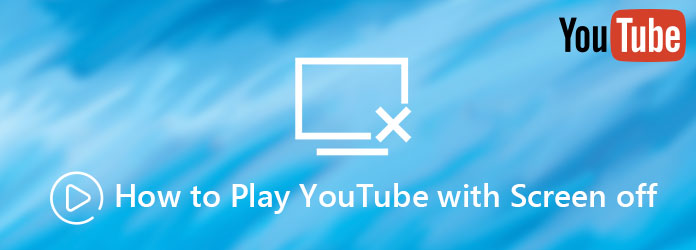
Selv om det meste av innholdet på YouTube er gratis, er mobilappen ikke perfekt. Det største problemet er at YouTube-appen vil legge seg når skjermen ble slått av. Er det noen måte å gjøre spill YouTube med skjermen av? Du kan finne flere løsninger for å se på eller lytte til YouTube-videoer etter at skjermen er slått av.
YouTube Red er abonnementstjenesten til YouTube. I motsetning til den vanlige YouTube-appen, lar YouTube Red deg få mer eksklusivt innhold samt muligheten til å spille YouTube med skjerm av på iPhone eller Android. Foreløpig er denne tjenesten bare tilgjengelig i flere regioner, for eksempel USA. Som abonnementstjeneste må du dessuten betale for YouTube Red-konto.
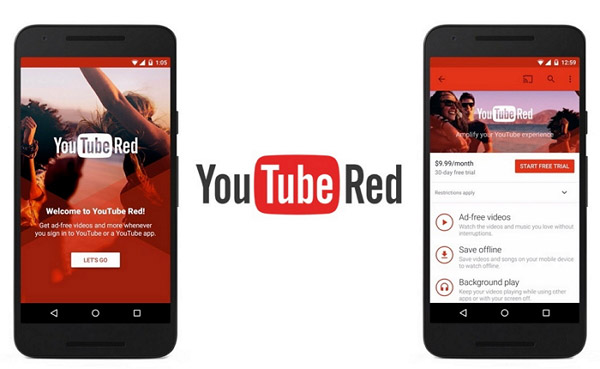
I tillegg til YouTube-appen, kan du også oppdage innhold på YouTube i en mobil nettleser. Noen mobilnettlesere har kapasitet til å spille av YouTube med skjerm av, for eksempel Chrome, Firefox og mer. Vi bruker Chrome-appen som eksempel for å vise deg hvordan den fungerer.
Trinn 1: Åpne Chrome-appen din på Android eller iPhone.
Trinn 2: Kopier og lim www.youtube.com til adressefeltet og åpne YouTube-nettstedet. Mobilversjonen åpnes automatisk.
Trinn 3: Trykk på Menyknappen i Chrome-appen, og velg Be om alternativet for skrivebordsside for å bytte til skrivebordsversjon av YouTube.
Trinn 4: Søk deretter etter din favoritt YouTube-video som du har tenkt å se eller høre på i bakgrunnen. Trykk på Startskjerm-knappen for å begynne å spille av videoen i fullskjermmodus.
Trinn 5: Søk deretter etter din favoritt YouTube-video som du har tenkt å se eller høre på i bakgrunnen. Trykk på Startskjerm-knappen for å begynne å spille av videoen i fullskjermmodus.
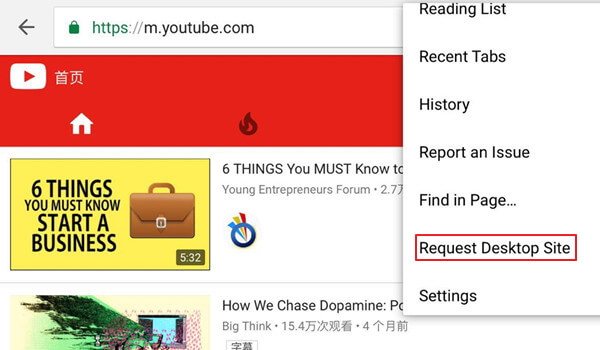
Det er flere tredjepartsapper som lar deg spille YouTube med skjermen av, for eksempel NewPipe, som er en YouTube-klient. Den er bare kompatibel med Android.
Trinn 1: Åpne Innstillinger-appen fra appskuffen, gå til Sikkerhet og aktiver Ukjente kilder.
Trinn 2: Last ned og installer APK-filen til YouTube-klienten på Android-enheten din.
Trinn 3: Kjør appen, finn videoen du vil nyte i bakgrunnen.
Trinn 4: Trykk på Bakgrunn alternativet under miniatyrbildet av videoen for å begynne å spille av YouTube-videoen med skjerm av på Android.
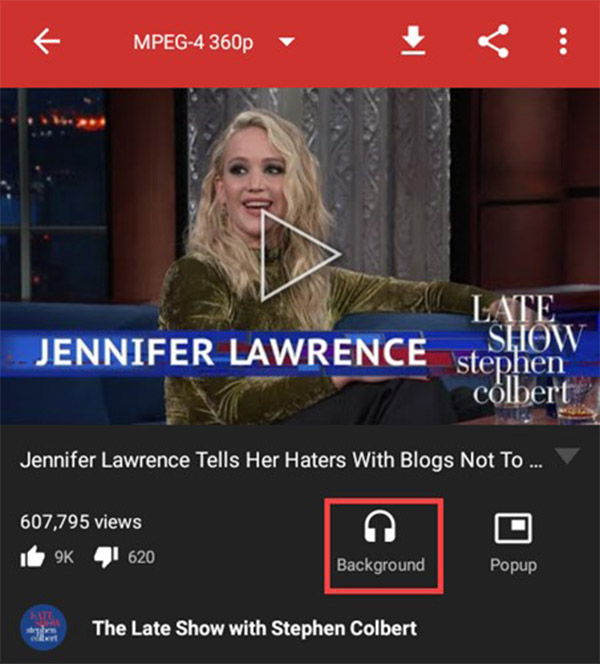
Hvis du ikke liker metodene ovenfor, er det greit. På den nyeste iPhone kan de innfødte mediespillerne spille av videoer på enheten din i bakgrunnen. Så den alternative løsningen for å få videoer med skjermen slått av på iPhone er å spille dem med de innebygde mediespillervideoene. AnyMP4 iPhone Transfer Pro er den beste måten å overføre videoer til iPhone.
Tilsynelatende er iPhone Transfer Pro den beste måten å spille av YouTube med skjerm av på iPhone.
Sikker nedlasting
Sikker nedlasting
Tonec Free FLV Player kan spille FLV Player kan spille FLV -filer. Når du er tilknyttet FLV- og WebM -utvidelser, kan du spille av FLV -filer ved å dobbeltklikke. Videre kan du zoome FLV -spilleren på Windows til hvilken som helst oppløsning. Det er også en innebygd FLV-omformer. Du kan konvertere FLV til AVI, MP4 og andre formater i Free FLV Player på PC.
Trinn 1: Koble iPhone til det beste dataoverføringsverktøyet
Installer AnyMP4 iPhone Transfer Pro på datamaskinen. Koble din iPhone til maskinen ved hjelp av en lynkabel, og start programmet. Etter at håndsettet ditt er gjenkjent, går du til Media flipp fra venstre side.
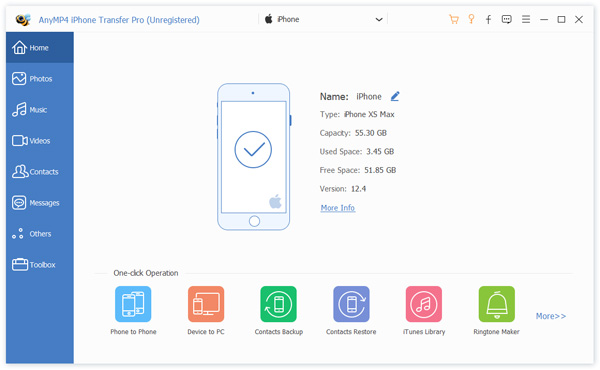
Trinn 2: Overfør videoer til iPhone
Forsikre deg om at iPhone-enheten din har nok plass. Klikk på Legg til -knappen, finn videoene og åpne dem. Deretter starter dataoverføringsprosessen. Når det er gjort, får du videoer til å spille med skjermen av på iPhone ved hjelp av en videospiller som støtter bakgrunnsavspilling.
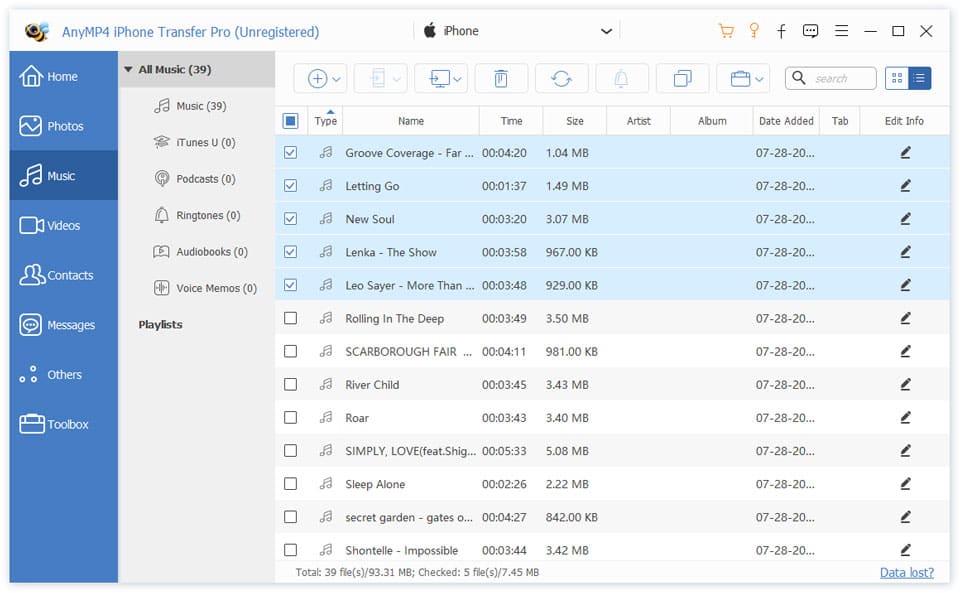
I dag er det enklere enn noen gang å få underholdning på grunn av YouTube og andre videostrømmingstjenester. Innlegget vårt har snakket om hvordan du spiller av videoer med skjermen av på iPhone og Android. Hvis du har flere spørsmål eller forslag knyttet til avspilling av YouTube i bakgrunnen, kan du legge igjen meldingene nedenfor.